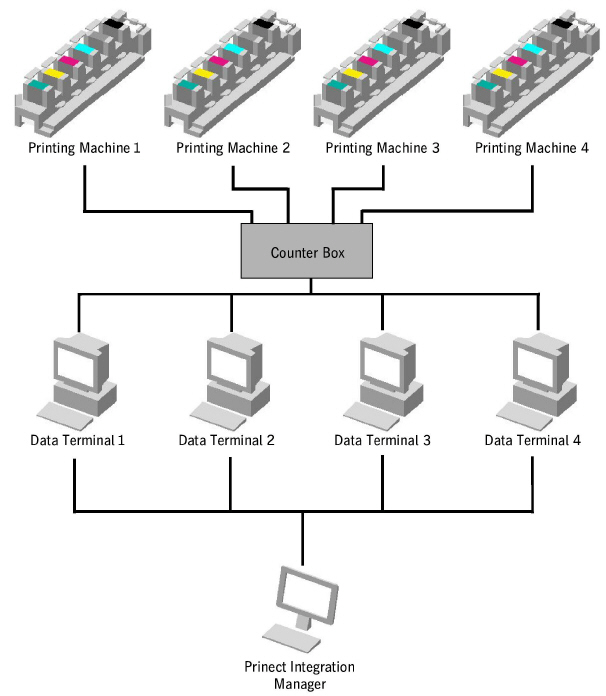
Eine Zählerbox erfasst die Totalisator-Stände von bis zu 12 angebundenen Druckmaschinen und gibt sie über das Netzwerk (TCP/IP Ethernet) an die Data Terminals der Druckmaschinen weiter. Dadurch muss am Data Terminal die produzierte Auflage nicht manuell erfasst werden. Stattdessen wird sie automatisch anhand des Totalisator-Stands berechnet und an den Prinect Integration Manager weitergeleitet.
Die folgende Grafik zeigt den logische Aufbau:
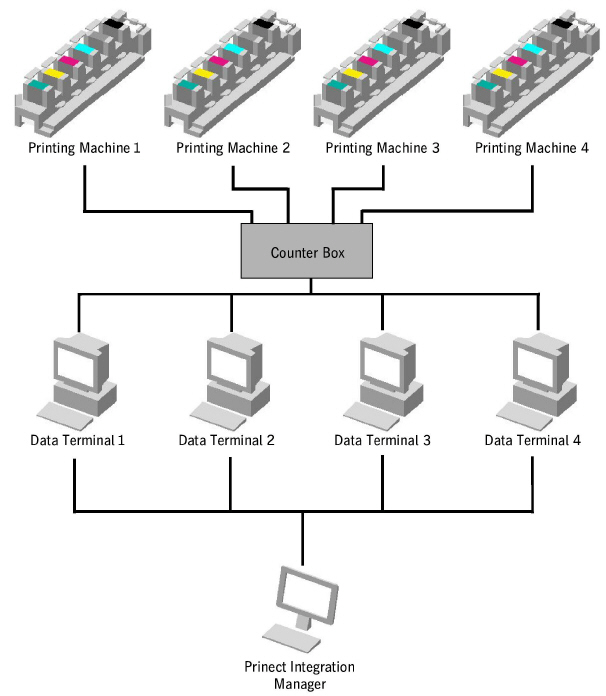
Damit der Prinect Integration Manager die produzierte Auflage korrekt empfängt, muss die Zählerbox im Prinect System angelegt werden. Außerdem müssen den Geräten die Kanäle laut Verdrahtungsplan zugewiesen werden. Siehe Neue Zählerbox anlegen.
Hinweis: Eine ausführliche Beschreibung zur Installation und zum Austausch einer Zählerbox liegt der Zählerbox bei. Über den folgenden Link gelangen Sie zum Dokument: Installation und Austausch Zählerbox.
Um eine neue Zählerbox in Prinect anzulegen, haben wir Ihnen die notwendigen Stellen herauskopiert.
Voraussetzung: Der Zählerbox wurde eine gültige IP-Adresse zugewiesen.
1.Wechseln Sie in "Administration > Gerätekonfiguration > Zählerbox".
2.Klicken Sie auf "Erzeugen".
Es öffnet sich der Dialog zur Konfiguration der Zählerbox:

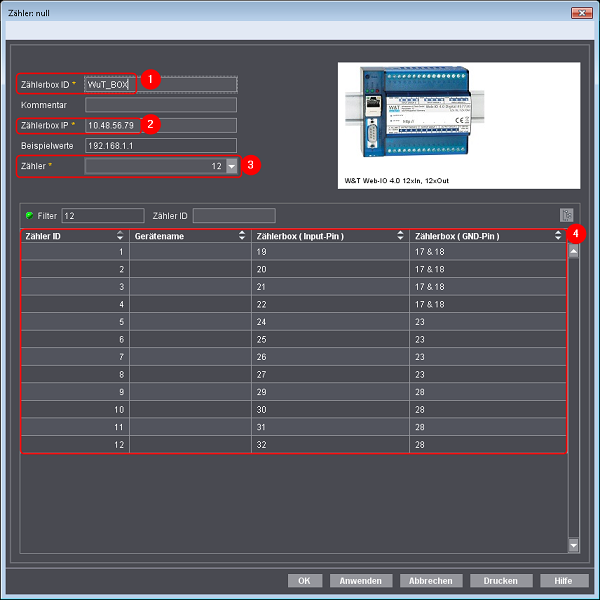
3.Vergeben Sie einen Namen für die Zählerbox (1).
Der Name erscheint beim Anlegen des Geräts am CDM.
4.Geben Sie die vorher vergebene IP-Adresse ein (2).
5.Wählen Sie die Anzahl der Kanäle aus (3).
12 = Neue Zählerbox
6 = Alte Zählerbox
Im unteren Beispiel sehen Sie eine Anschlussvariante wie sie für Spannungssignale anzuwenden ist. Da bei der Anbindung jede Maschine über eine eigene Masseleitung verfügt und die Zählerbox jeweils 4 Kanäle mit einer Masse verbindet, muss das Spannungssignal im jeweiligen Masseblock verschoben werden, also:
Device 1 auf Kanal 1-4
Device 2 auf Kanal 5-8 und
Device 3 auf Kanal 9-12.

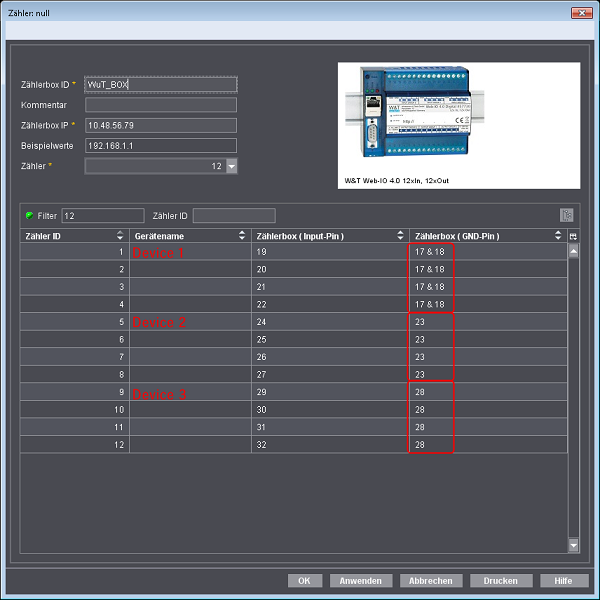
6.Notieren Sie sich die Kanäle für jedes Gerät (über "Drucken" können Sie den Dialog ausdrucken).
7.Klicken Sie auf "OK", um die Einstellungen zu speichern.
Weisen Sie im nächsten Schritt den Geräten einen Kanal zu.
Nachdem die Zählerbox angelegt wurde, muss den Geräten der Kanal zugewiesen werden. Die Zuweisung erfolgt am Central Device Manager (CDM).
Voraussetzung: Im Folgenden gehen wir davon aus, dass die Geräte bereits am CDM angelegt sind. Wie Sie ein neues Gerät anlegen, lesen Sie in der Online Hilfe des Prinect Cockpits.
Um dem Gerät einen Kanal zuzuweisen, gehen Sie wie folgt vor:
1.Wechseln Sie im Prinect Cockpit in "Administration > System [Name des Prinect Servers]".
2.Öffnen Sie den Bereich "CDM".
3.Wählen Sie das Gerät aus.
4.Klicken Sie im Kontextmenü auf "Bearbeiten".

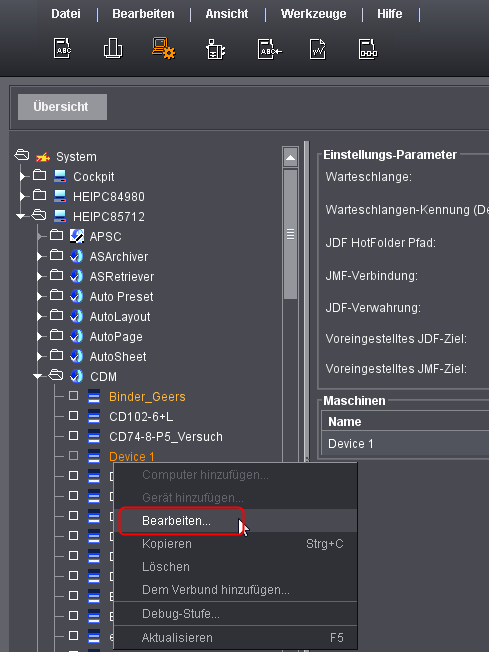
Es öffnet sich der Geräteassistent:

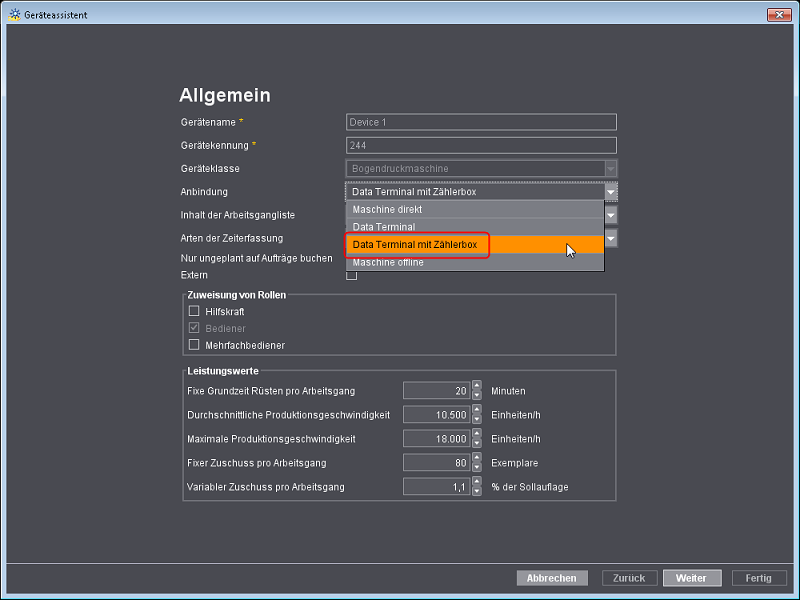
5.Wählen Sie die Anbindung "Data Terminal mit Zählerbox".
6.Klicken Sie auf "Weiter" bis zu "Konfiguration Zählerbox".

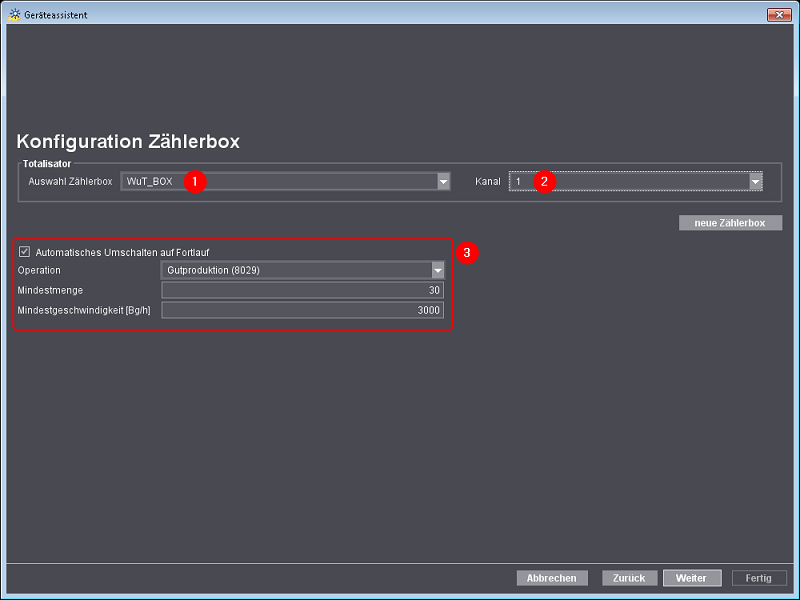
7.Wählen Sie die vorher angelegte Zählerbox aus (1).
8.Weisen Sie dem Gerät den Kanal zu (2).
In diesem Beispiel weisen wir Device 1 den Kanal 1 zu.
(9).Aktivieren Sie, wenn gewünscht, die Option "Automatisches Umschalten auf Fortlauf" und tragen Sie entsprechend die Werte ein (3).
10.Klicken Sie auf "Weiter".
11.Klicken Sie auf "Fertig".
12.Wiederholen Sie die Schritte für die anderen Geräte.
13.Starten Sie das Prinect Cockpit neu, ansonsten erscheinen die Gerätenamen nicht korrekt in der Gerätekonfiguration.
Überprüfen Sie anschließend, ob Sie die Kanäle richtig zugewiesen haben. Wechseln Sie dazu erneut in "Administration > Gerätekonfiguration > Zählerbox" und öffnen Sie die Zählerbox.
Die Geräte sollten nun auf den richtigen Kanälen liegen:
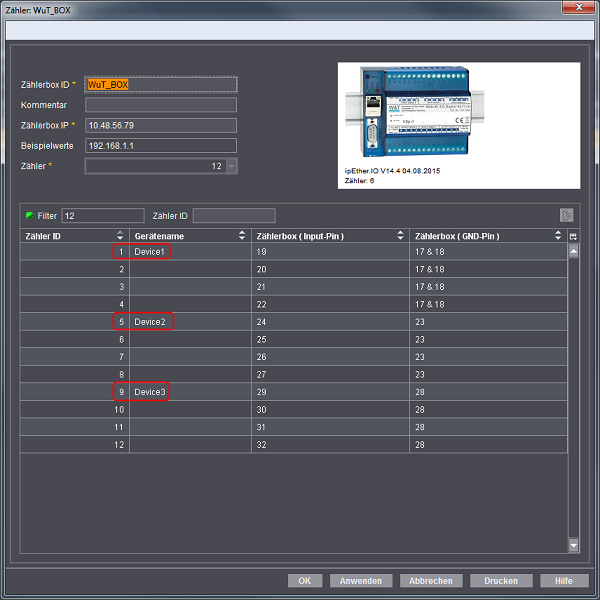
Drucken Sie sich die Grafik aus, um anschließend die Verdrahtung an der Maschine vorzunehmen.